
Zajímavou novinkou v SOLIDWORKSu 2022 je úkos dvěma směry přes dělicí křivku. V tomto krátkém návodu vám ukážeme, jak postupovat.
Postup tvorby úkosu dvěma směry si ukážeme na jednoduchém modelu, který obsahuje tři prvky a skicu. Prvky jsou vytaženy pomocí sdílené skici a jsou vytaženy dvěma směry s rozdílnými hodnotami vzdálenosti vysunutí. Model dále obsahuje skicu, kterou použijeme pro rozdělení.
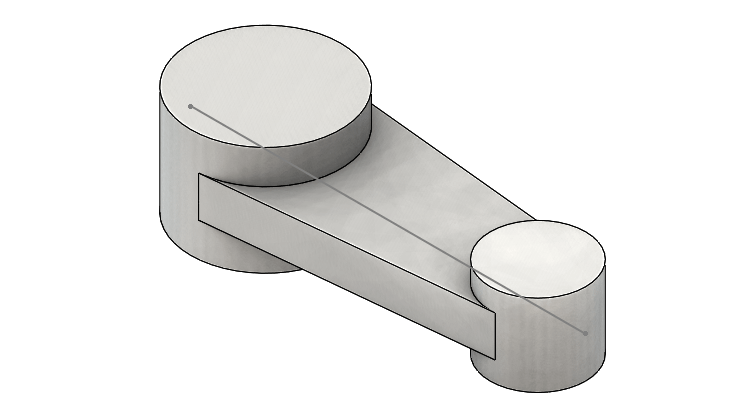
Jednoduchý model si můžete zkusit vytvořit sami, pokud si chcete úkos dvěma směry vyzkoušet názorně podle našeho postupu.
Rozdělovací křivka
Ze záložky Prvky → Křivky vyberte příkaz Rozdělovací křivka.

V PropertyManageru Rozdělovací křivka:
- vyberte typ rozdělení Průmět,
- do pole Výběry vyberte skicu,
- do pole Plochy k rozdělení vyberte plochy k rozdělení.
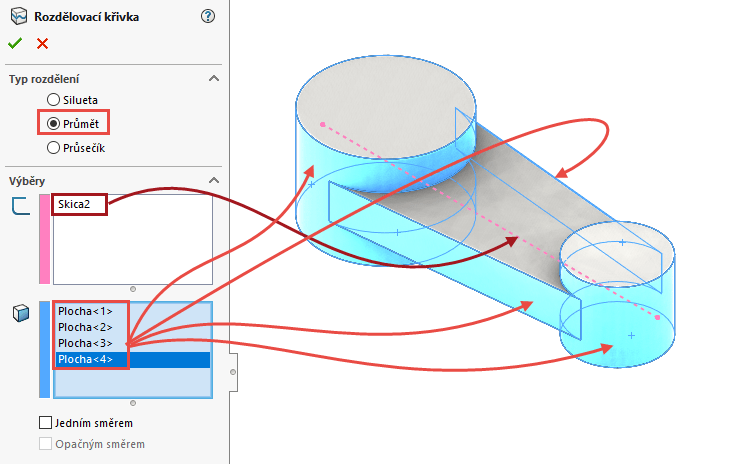
Dokončete příkaz potvrzovacím tlačítkem.
Boční plochy modely jsou nyní rozděleny a můžeme pokračovat při tvorbě úkosu dvěma směry, který vznikne z dělicí křivky.
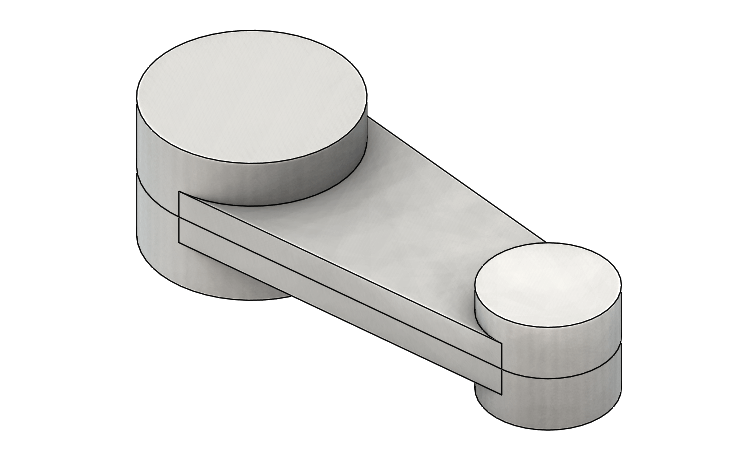
Úkos
Pokračujte výběrem příkaz Úkos, který najdete na záložce Prvky.

V PropertyManageru Úkos1:
- vyberte tlačítko Ručně (1),
- v poli Typ úkosu vyberte možnost Dělicí křivka (2),
- v poli Úhel úkosu zatrhněte volbu Směr č. 2 (3),
- do pole Směr 1 zadejte hodnotu 10° (4),
- do pole Směr 2 zadejte hodnotu 5° (5),
- vyberte plochu, která určuje Směr otevření – směr určující úhel Směru 1 (6),
- do pole Dělicí křivky (7) vyberte dělicí křivky – pro výběr všech křivek použijte tip níže (7).
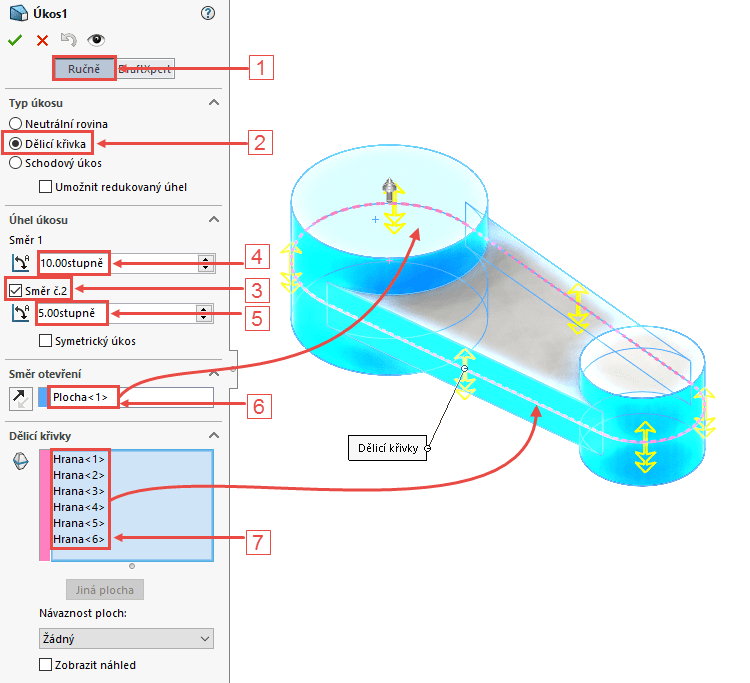
Tip: Pokud chcete vybrat více na sebe navazujících křivek (entit), klikněte na jednu z nich a z kontextového panelu nástrojů vyberte příkaz Vybrat tečnost. SOLIDWORKS automaticky vybere všechny tečně navazující entity.
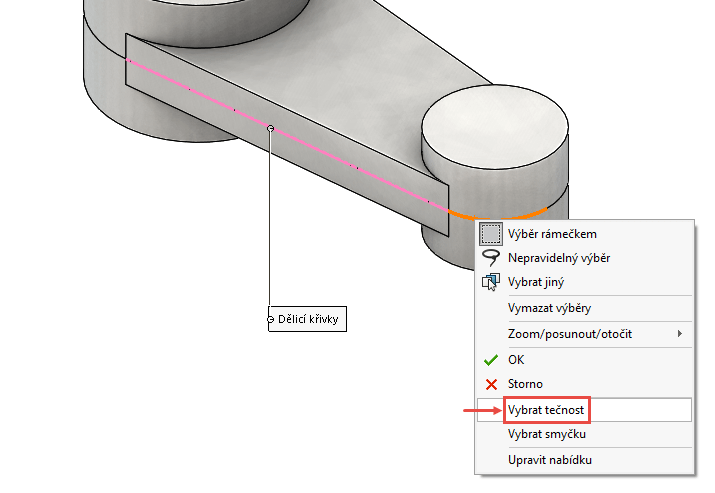
Úkos dvěma směry si snadno můžete zkontrolovat v řezu. Z panelu Průhledné zobrazení vyberte příkaz Řez.
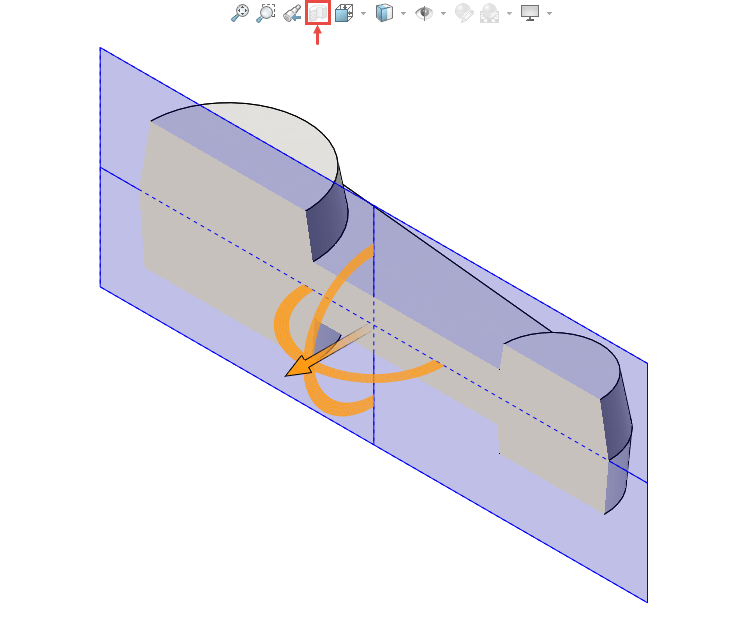
Model zobrazený v řezu v pohledu Přední.
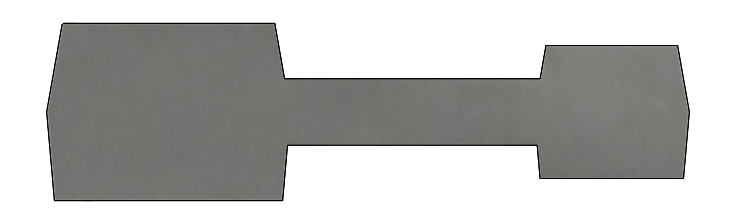






Komentáře k článku (0)
Přidávat komentáře k článku mohou pouze přihlášení uživatelé.
Chcete-li okomentovat tento článek, přihlaste se nebo se zaregistrujte.